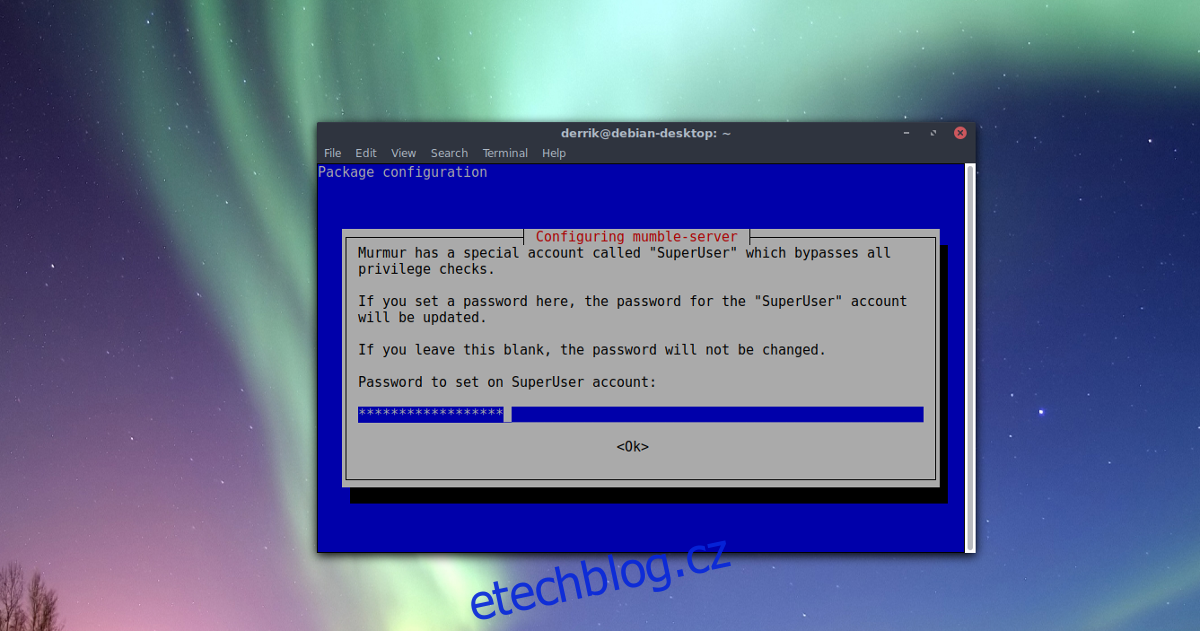V operačním systému Linux existuje mnoho variant softwaru pro hlasovou komunikaci, které jsou oblíbené zejména mezi hráči. Mnohá z těchto řešení však využívají cloudové servery, jsou uzavřená a uživatelé nemají plnou kontrolu nad svými daty. I když proprietární nástroje mohou být praktické, pokud je pro vás důležité soukromí a kontrola nad vašimi daty, existuje vhodnější způsob, jak komunikovat s přáteli – a to pomocí serveru Mumble.
Server Mumble Murmur představuje ideální alternativu ke „cloudovým službám“. Murmur je serverová komponenta Mumble. Uživatelé si ji instalují na vlastní hardware a mají tak úplnou kontrolu nad všemi aspekty, včetně přenosové rychlosti zvuku a výběru kodeku (což je výhodné, pokud nejste spokojeni s kvalitou zvuku, kterou nabízejí Skype nebo Discord během hraní her). Největší výhodou je, že veškerá komunikace probíhá soukromě, protože se o její zprostředkování nestará žádná třetí strana.
Jak spustit Mumble server
V tomto návodu si krok za krokem ukážeme, jak si můžete sami hostovat server Mumble Murmur na Linuxu. Pusťme se do toho!
Důležitá poznámka: Před instalací serveru Mumble doporučujeme aktualizovat systém. Zkontrolujte si dostupné aktualizace v správci balíčků a instalujte všechny čekající aktualizace.
Ubuntu
sudo apt install mumble-server
Debian
sudo apt install mumble-server
Arch Linux
sudo pacman -S murmur
Fedora
sudo dnf install murmur
OpenSUSE
sudo zypper install mumble-server
Po úspěšné instalaci serveru Mumble na vašem serveru s Linuxem bude potřeba spustit průvodce pro konfiguraci.
Debian/Ubuntu
dpkg-reconfigure mumble-server
Ostatní distribuce
murmur
nebo
mumble-server
Poznámka: Pokud se průvodce konfigurací po zadání výše uvedeného příkazu nespustí, je vhodné se podívat do oficiální dokumentace Mumble. Dále je doporučeno prozkoumat Wiki vaší konkrétní linuxové distribuce, kde můžete nalézt další specifické pokyny.
Jakmile se v terminálu objeví průvodce nastavením Murmur, budete dotázáni, zda má být Murmurd spouštěn při startu systému. Aktivací této možnosti zajistíte, že váš Mumble VOIP server bude spuštěn automaticky a nebude potřeba jej spouštět manuálně. Doporučujeme zvolit „Ano“ pro automatické spouštění.
V dalším kroku se konfigurace Murmur zeptá na „prioritu sítě“. Zvolením této možnosti dáte serveru Mumble možnost využít větší šířku pásma sítě. Aktivujte tuto možnost pouze pokud máte dostatečnou kapacitu. Pokud je pro vás prioritou vysoká kvalita zvuku, zvolte „ano“. V opačném případě vyberte „ne“.
Po konfiguraci sítě vás průvodce Murmur vyzve k nastavení hesla pro výchozí účet administrátora. Dbejte na to, aby toto heslo bylo silné a zároveň si ho dobře pamatujte. Nikdy jej nikomu nesdělujte, protože se využívá pro přímou správu a ladění Mumble serveru.
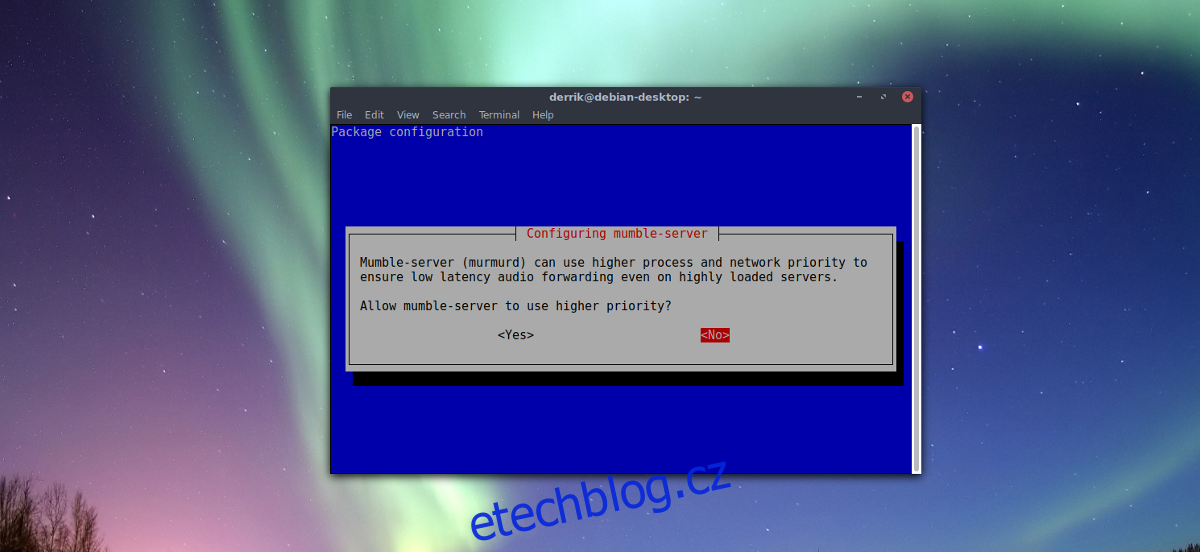
Po nastavení nového hesla by měl server Mumble fungovat a uživatelé by se k němu měli bez problémů připojit.
Pokročilé možnosti nastavení
Základní nastavení je dostačující pro většinu uživatelů. Nicméně, pokud toužíte po větší kontrole nad serverem Mumble, budete muset upravit konfigurační soubor ini. Pro editaci souboru otevřete terminál a použijte textový editor nano.
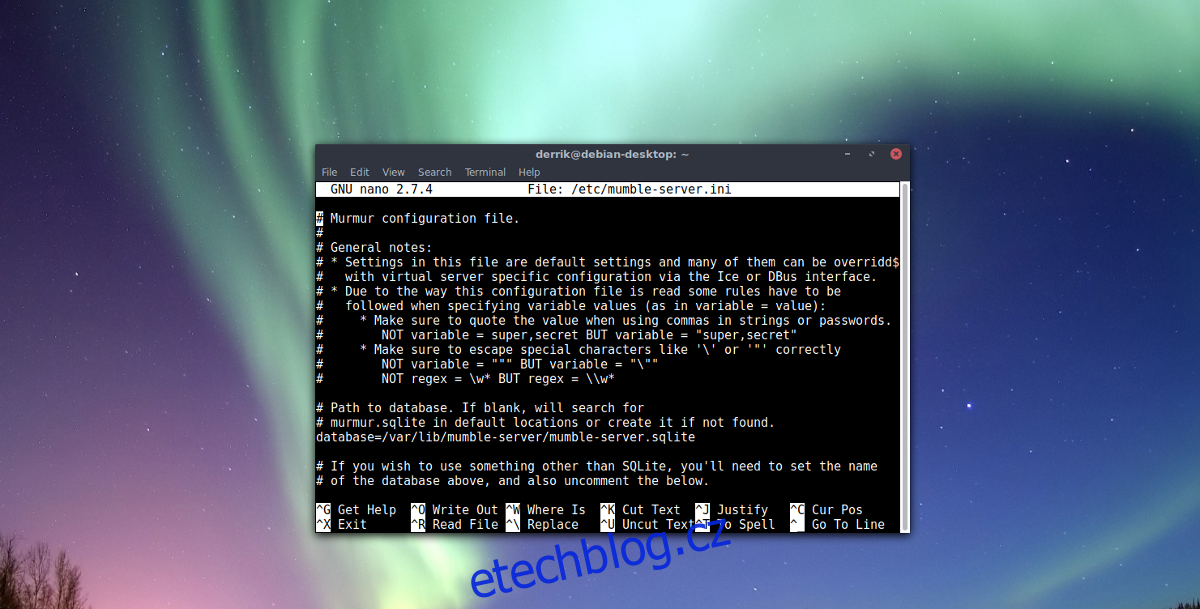
sudo nano /etc/mumble-server.ini
Nastavení hesla
Procházejte konfiguračním souborem (použijte klávesy se šipkami nahoru a dolů) a odstraňte znak # před parametry, které chcete aktivovat. Pro nastavení hesla pro váš server, sjeďte dolů a najděte řádek serverpassword=. Za znak = vložte požadované heslo.
Úprava šířky pásma
Pokud potřebujete změnit šířku pásma, kterou má server k dispozici (výchozí hodnota je 7200 bitů za sekundu), vyhledejte řádek bandwidth= a změňte 7200 na hodnotu, která lépe odpovídá vašemu internetovému připojení.
Konfigurace uživatelů
Ve výchozím nastavení server Mumble umožňuje připojení až 100 uživatelů najednou. 100 je poměrně velké číslo a vyžaduje přibližně 1 GB operační paměti RAM. Pokud Mumble hostujete na počítači s omezenými prostředky, zvažte snížení maximálního počtu uživatelů. Najděte řádek users= a změňte 100 na jinou hodnotu. Dobrou volbou může být 50, která zabere přibližně 512 MB RAM.
Nastavení portu
Mumble používá port 64738 pro připojení přes internet. Ve většině případů je tento port v pořádku. Avšak někdy může docházet k problémům s konkrétními porty. Pokud si přejete změnit výchozí port, vyhledejte řádek port= a změňte 64738 na jiný, který není používán. Pamatujte, že většina uživatelů očekává výchozí port, takže o změnách je vhodné informovat ostatní.
Bezpečnostní opatření
I přes jednoduchost Mumble nabízí serverový software několik bezpečnostních prvků, které umožňují uživatelům chránit své servery před pokusy o neoprávněný přístup. Pro aktivaci těchto funkcí, vyhledejte řádky autobanAttempts, autobanTimeframe a autobanTime.
Výchozí hodnota pro neúspěšné pokusy o přihlášení (autobanAttempts) je 10. Pokud čelíte útokům, může být užitečné toto číslo snížit. Další dvě nastavení pro automatické zablokování jsou v původních hodnotách dostačující.
Uvítací text
Když se uživatelé připojí k Mumble serveru, často se jim zobrazí uvítací text. Při základní konfiguraci Mumble není možnost nastavit uvítací text. Pokud si chcete přidat vlastní zprávu, najděte řádek welcome=, odstraňte symbol # a vložte vaši zprávu. Nezapomeňte, že zpráva musí být formátovaná v HTML.
Uložte veškeré změny provedené v konfiguračním souboru serveru Mumble pomocí klávesové zkratky Ctrl + O. Pro ukončení editoru použijte klávesovou zkratku Ctrl + X.